Použití vektorových grafik ti umožňuje kreativní prostor, který přesahuje jednoduché procesy úpravy obrázků. V Photoshopu Elements najdeš řadu nástrojů pro vytváření a úpravu tvarů, které ti pomohou realizovat tvé individuální designové nápady. Ať už pro letáky, vizitky nebo plakáty – vektorové grafiky jsou všestranně použitelné a umožňují ti oživit tvé kreativní vize.
Nejdůležitější poznatky
- Photoshop Elements nabízí řadu nástrojů pro vytváření a úpravu vektorových grafik.
- Úpravou tvarů získáš individuální designy.
- Přesouvání a přizpůsobení grafických prvků je usnadněno správnou aplikací vrstev.
Podrobný návod
Vytváření a úprava tvarů
Abychom mohli pracovat s vektorovými grafikami, nejprve spusť Photoshop Elements a vyber nástroj pro tvary. Možnost vytvářet obdélníky, kruhy, mnohoúhelníky a hvězdy ti otevírá spektrum designových možností.
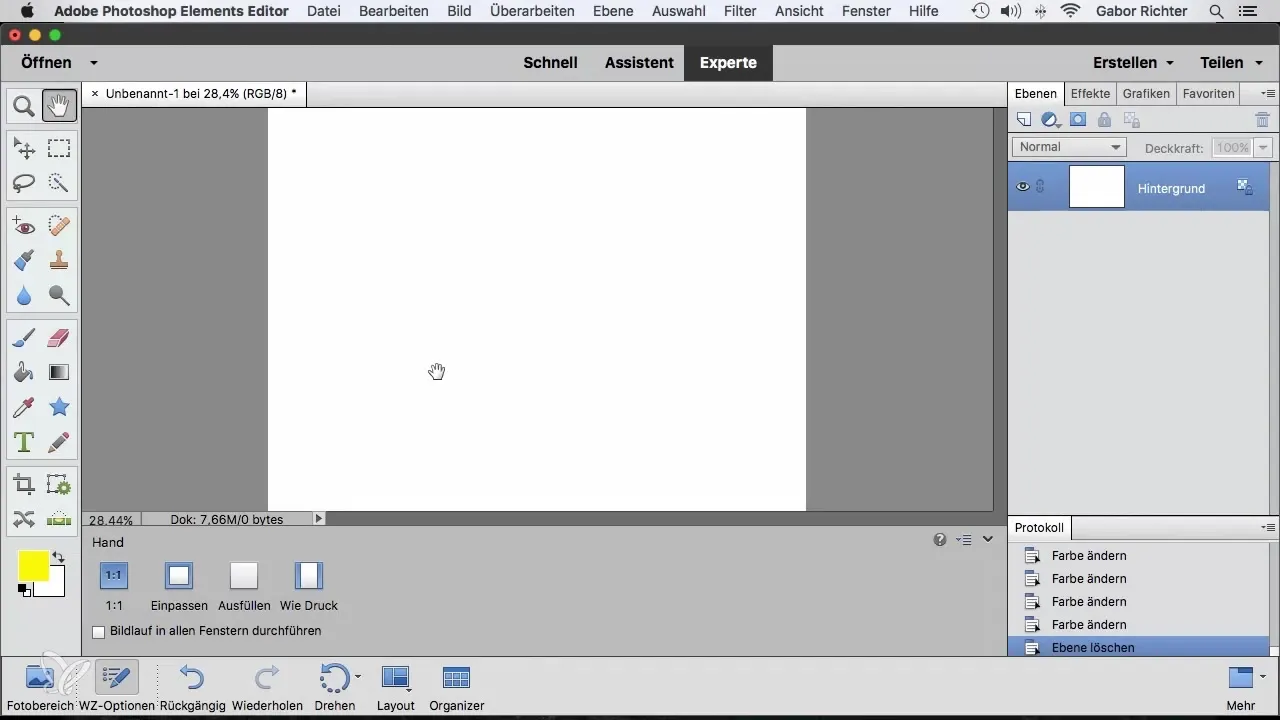
Vytvoření a zbarvení obdélníku
Vytáhni svůj první obdélník na plátně a sleduj, jak je automaticky přiřazena standardní barva. Barvu můžeš změnit buď přímo v nástrojové liště, nebo dvojklikem na vrstvu v horní části oblasti vrstev vybrat novou barvu.
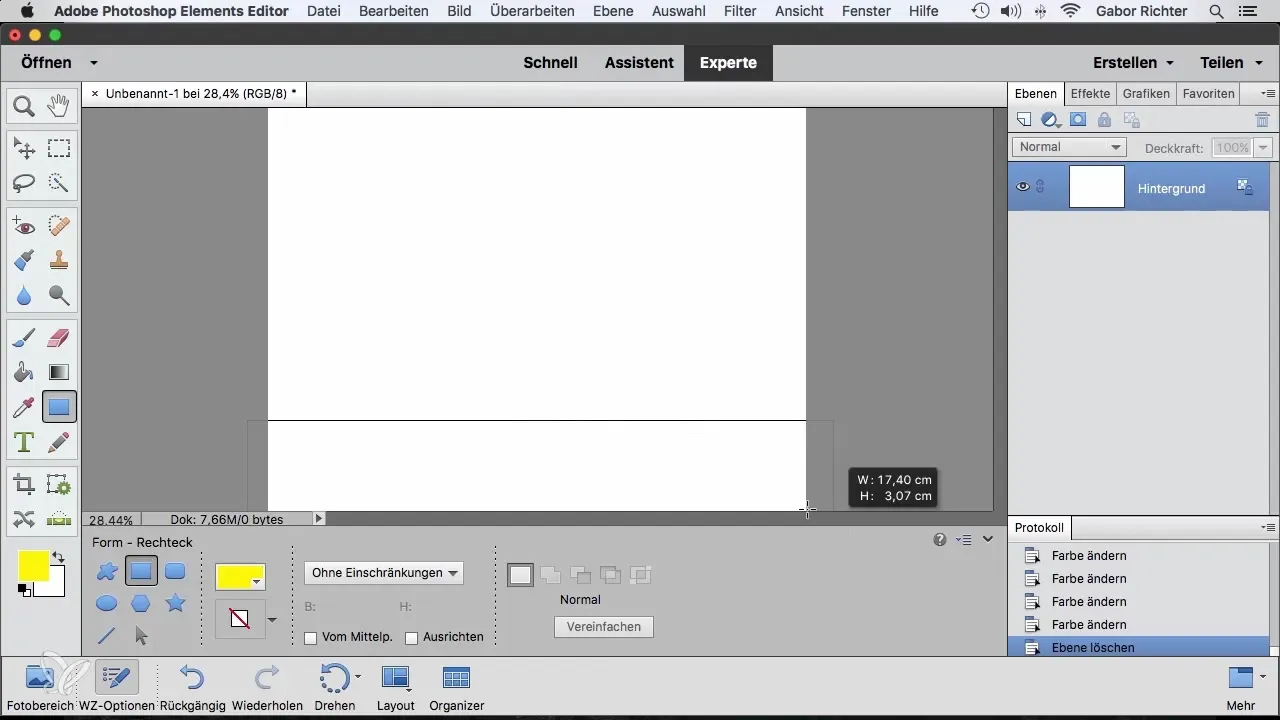
Úprava barvy
Pokud se ti stanovená barva nelíbí, jednoduše klikni na výběr barvy a vyber ti oblíbenou. Já jsem zvolil hezkou zelenou, která se dobře hodí k obrazové myšlence, kterou ti hned představím.
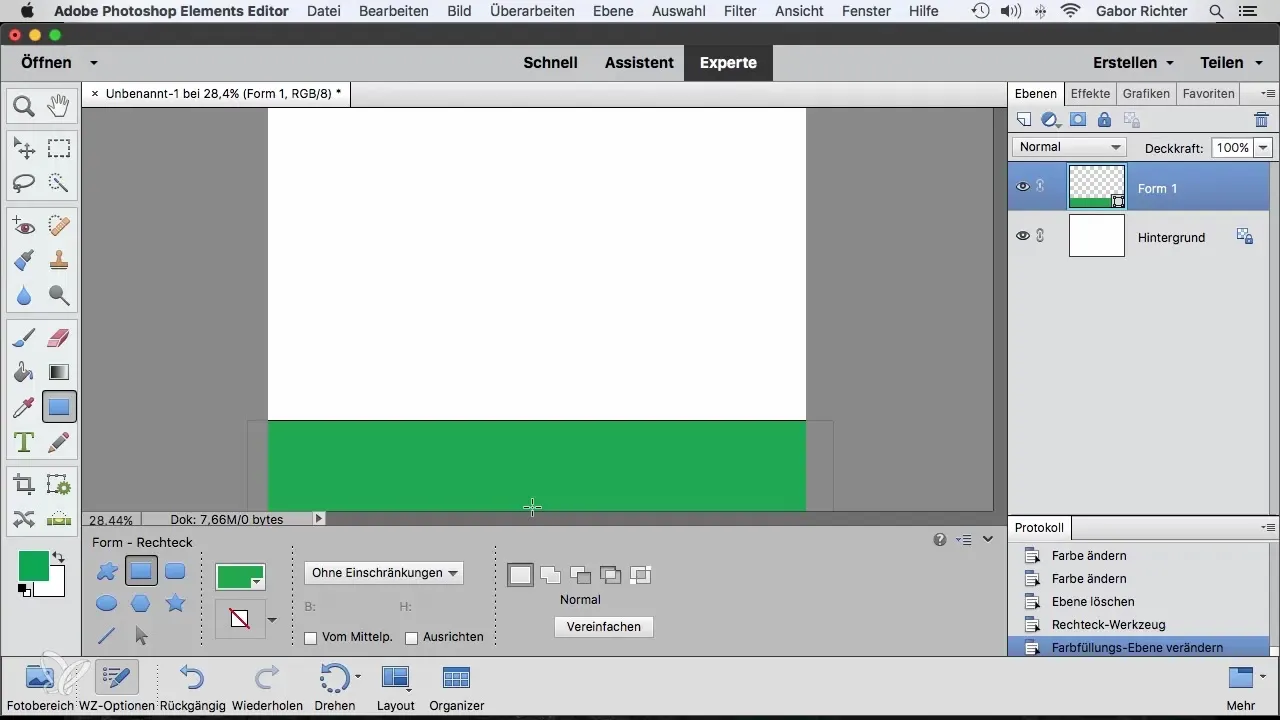
Ztváření nebe a louky
Nyní vytvoř druhý obdélník, který bude umístěn nahoře na prvním. Změň barvu na světlou modrou, abys vytvořil nebeskou atmosféru. Barvu můžeš přizpůsobit podle potřeby, abys dosáhl požadované nálady.
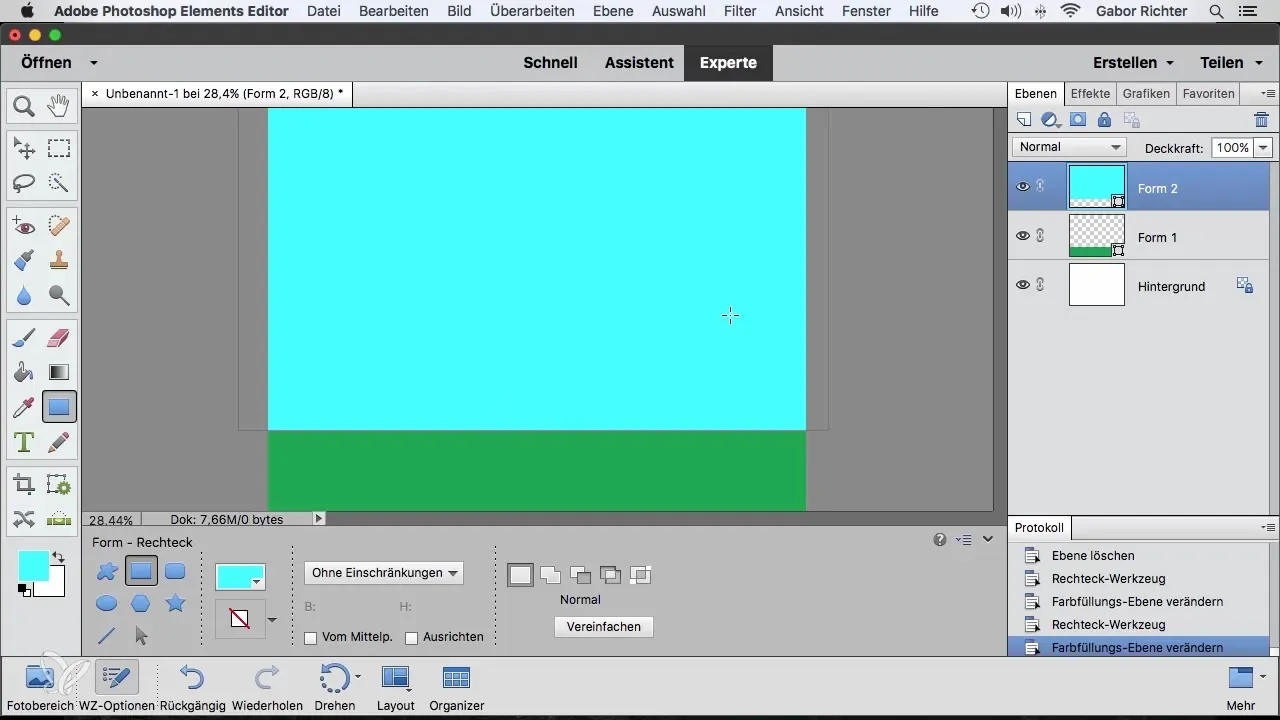
Vytvoření kruhu
Abychom vytvořili kruh, táhni obdélník a drž klávesu Shift. Tím zajistíš, že kruh si zachová správné proporce a nestane se z něj elipsa.
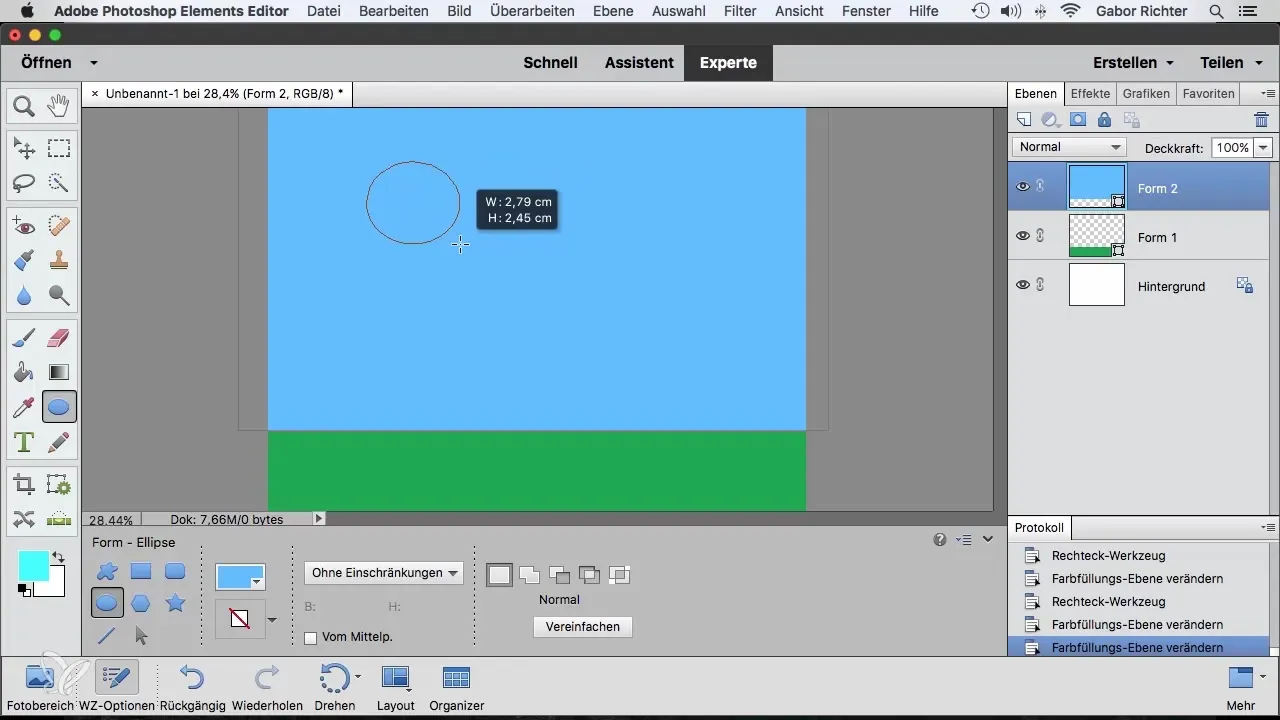
Zbarvení a umístění kruhu
Po nakreslení kruhu musíš upravit barvu. Vyber světlý žlutý odstín, abys znázornil slunce. Poté použij nástroj pro přesun, abys slunce přemístil na požadované místo.
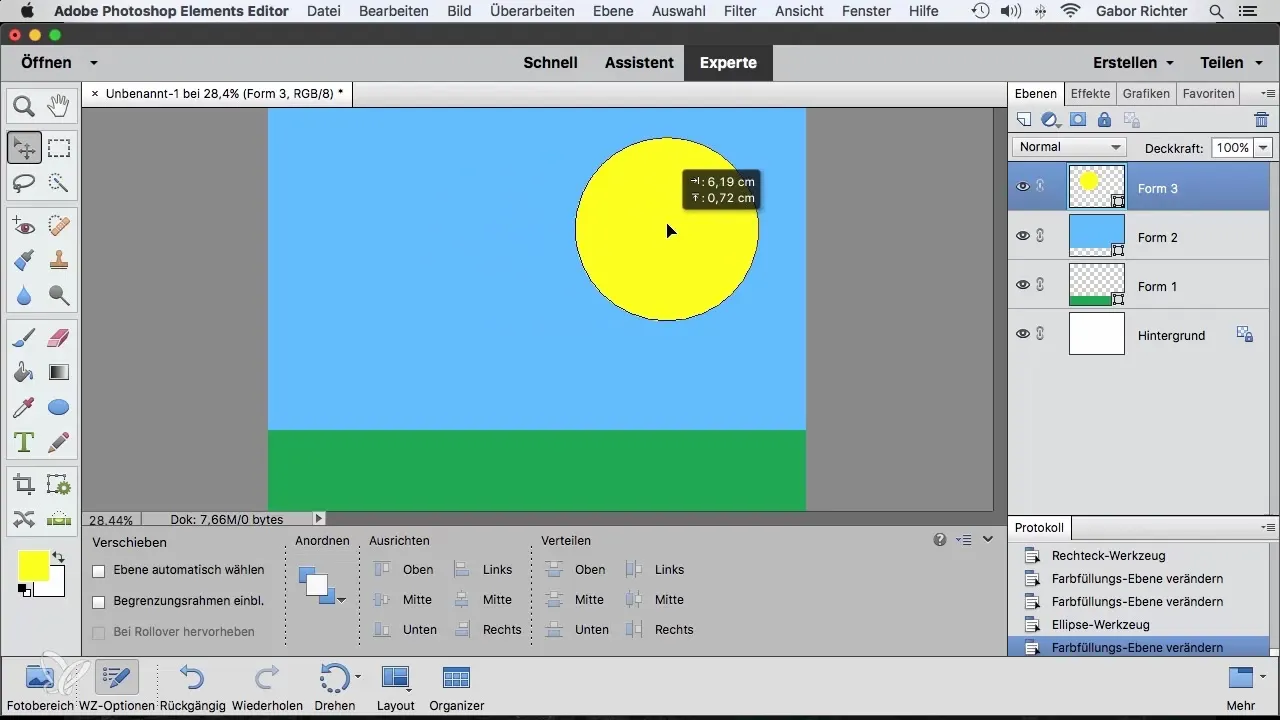
Úprava velikosti objektu
Abychom změnili velikost kruhu, drž klávesu Command (nebo Ctrl) a zmenšuj ho, zatímco držíš klávesu Shift. To zajistí, že proporce zůstanou zachovány při úpravě velikosti.
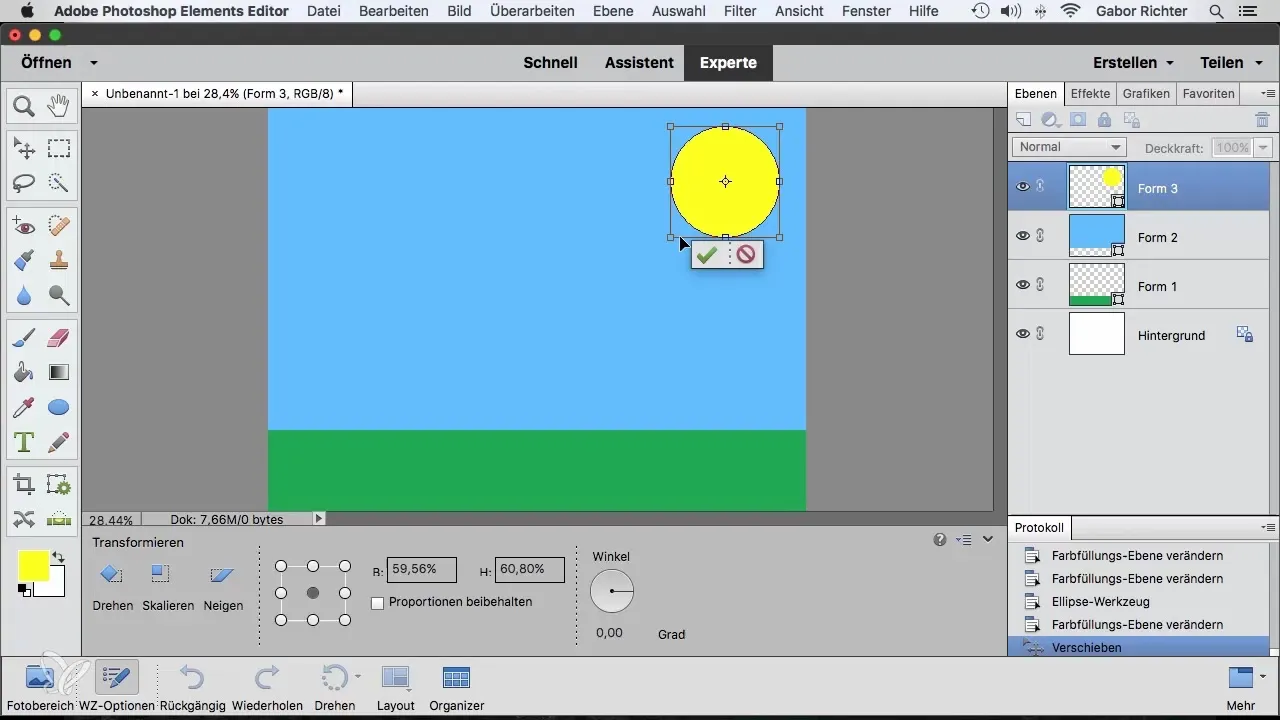
Přidání hvězdy
Nyní přidáme hvězdu. Jako demonstraci jsem zvolil hvězdu se šesti hroty. Tvar můžeš kdykoli změnit tím, že upravíš počet hrotů a tak kreativně variovat.
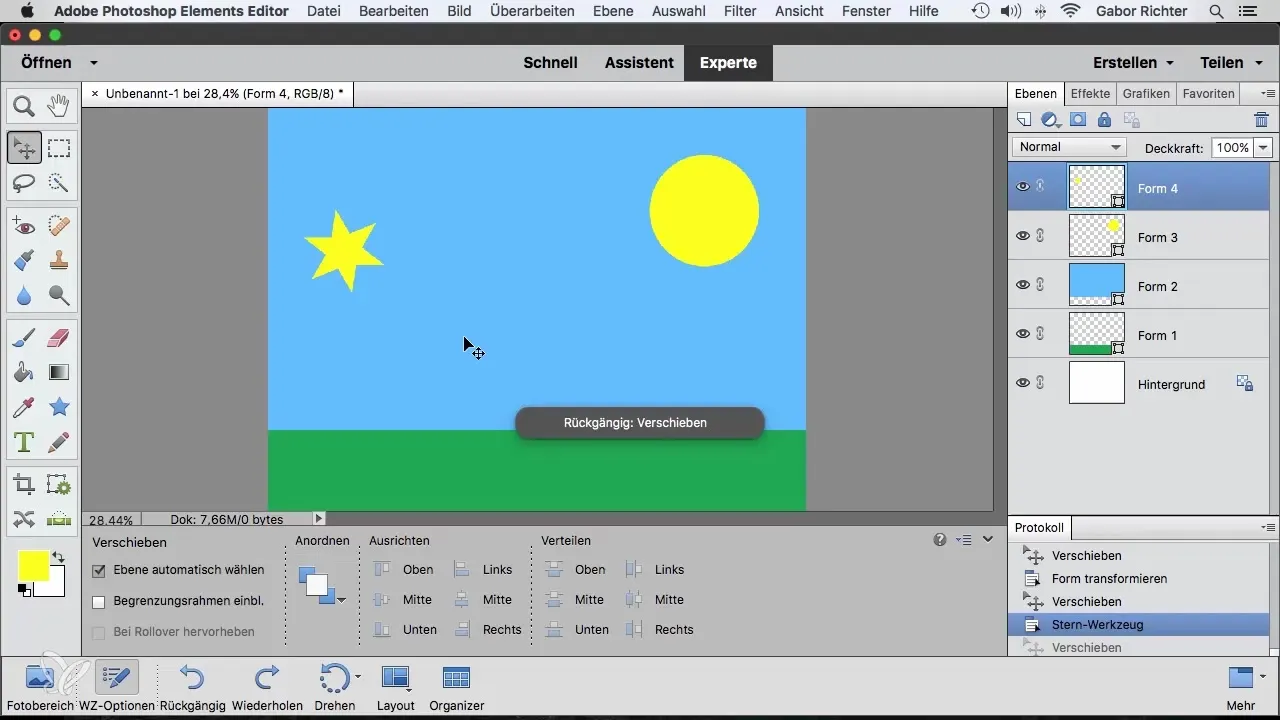
Správa vrstev
Pokud chceš upravit polohu hvězdy, zkontroluj, že máš vrstvy ve správném pořadí. Přetáhni hvězdu pod slunce, aby bylo zajištěno, že vizuální efekt odpovídá tvým představám.
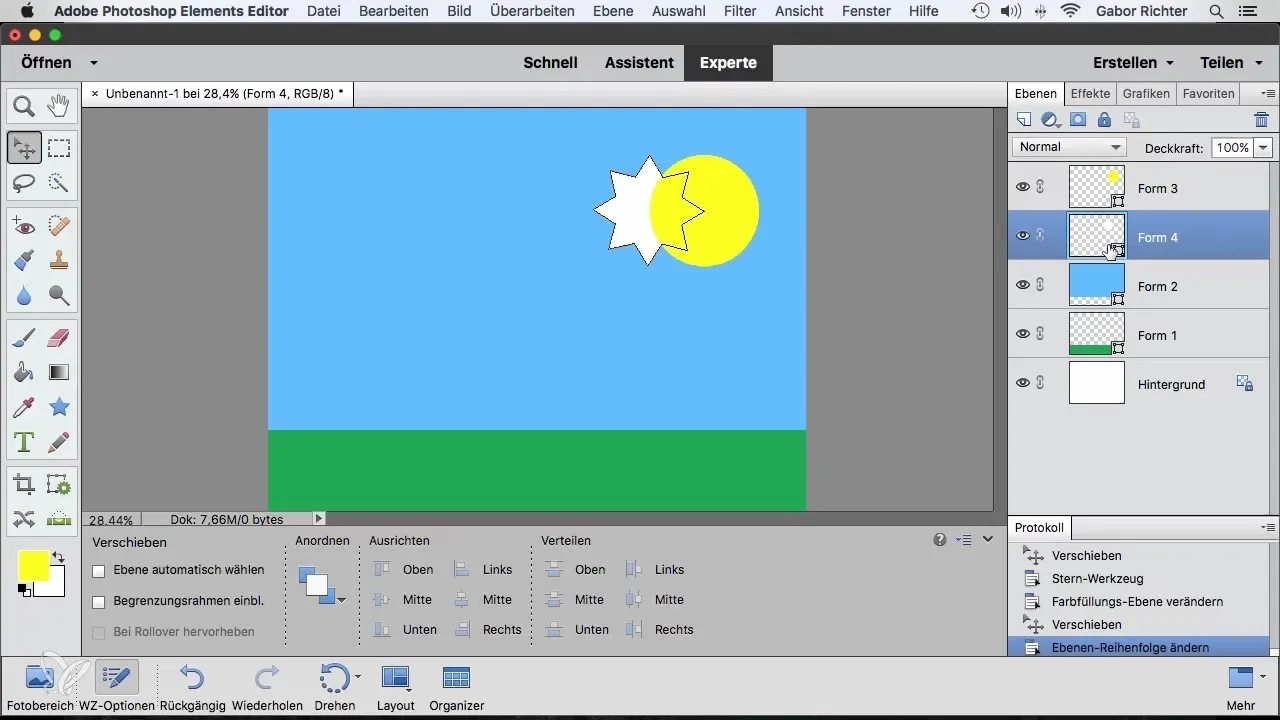
Automatické výběr vrstev
Aby bylo design jednodušší, aktivuj funkci „Automaticky vybírat vrstvy“. Tím můžeš jednoduše kliknout na jednotlivé grafiky a snadno je přesunout, aniž bys je musel hledat v seznamu vrstev.
Využití dalších tvarů
Experimentuj také s polygonovými a čárovými nástroji. Ty ti umožňují vytvářet abstrakce a další zajímavé designy. Nezapomeň, že můžeš kdykoli upravit barvy a velikosti, abys dokončil svůj design.
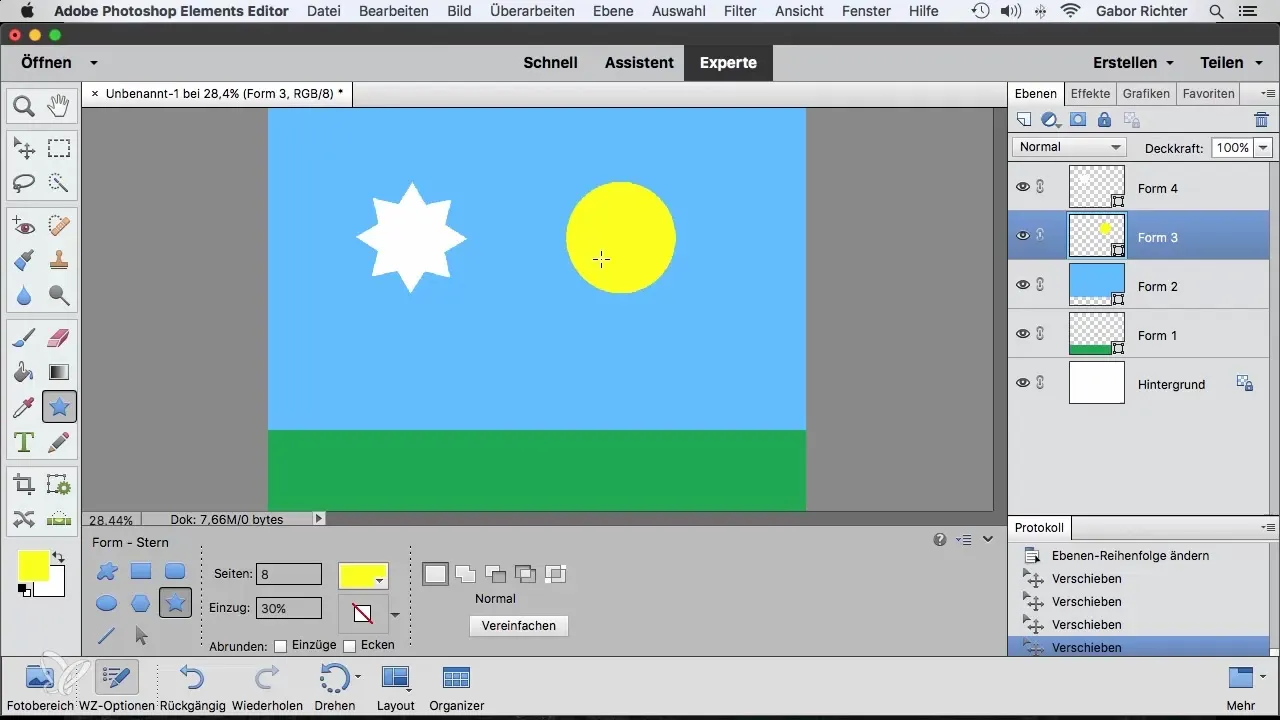
Shrnutí – Kreativní design s vektorovými grafikami v Photoshop Elements
Integrované nástroje v Photoshop Elements ti nabízejí nekonečné možnosti, jak realizovat své kreativní nápady s vektorovými grafikami. Precizním prací s tvary můžeš vytvářet jak jednoduché, tak složité designy a individuálně je přizpůsobit.
Často kladené otázky
Jak mohu změnit barvu tvaru?Klikni na barvu v nástrojové liště nebo dvojklikem na vrstvu tvaru.
Možu proporčně upravit velikost tvarů?Ano, drž klávesu Shift, když měníš velikost, aby ses vyhnul změnám proporcí.
Jak mohu snadněji spravovat vrstvy?Aktivuj funkci „Automaticky vybírat vrstvy“, abys mohl rychle kliknout a přesunout tvary.
Možu tvar modifikovat?Ano, můžeš upravit vlastnosti tvarů kdykoli, včetně počtu hrotů a barev.
Jaké tvary mohu použít v Photoshop Elements?Můžeš vytvářet a upravovat obdélníky, kruhy, mnohoúhelníky a hvězdy.


